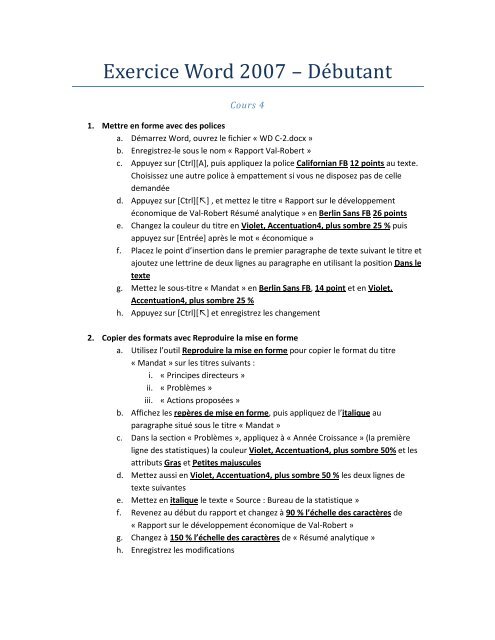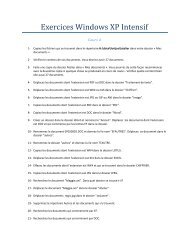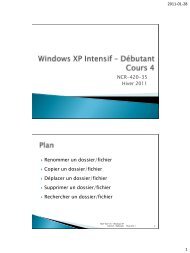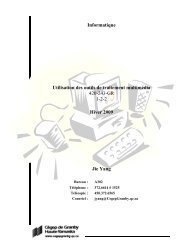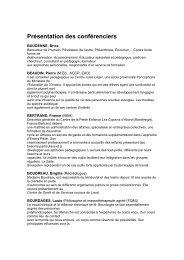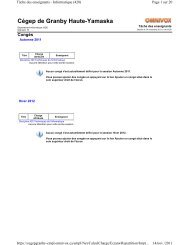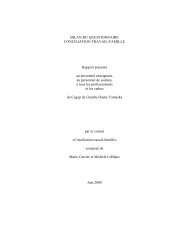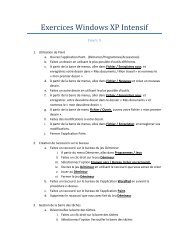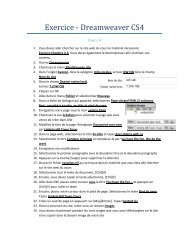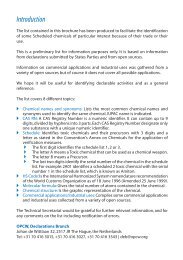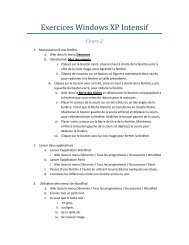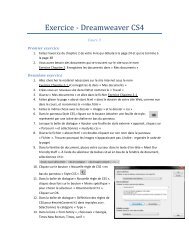You also want an ePaper? Increase the reach of your titles
YUMPU automatically turns print PDFs into web optimized ePapers that Google loves.
Exercice Word 2007 – Débutant<br />
<strong>Cours</strong> 4<br />
1. Mettre en forme avec des polices<br />
a. Démarrez Word, ouvrez le fichier « WD C-2.docx »<br />
b. Enregistrez-le sous le nom « Rapport Val-Robert »<br />
c. Appuyez sur [Ctrl][A], puis appliquez la police Californian FB 12 points au texte.<br />
Choisissez une autre police à empattement si vous ne disposez pas de celle<br />
demandée<br />
d. Appuyez sur [Ctrl][↖] , et mettez le titre « Rapport sur le développement<br />
économique de Val-Robert Résumé analytique » en Berlin Sans FB 26 points<br />
e. Changez la couleur du titre en Violet, Accentuation4, plus sombre 25 % puis<br />
appuyez sur [Entrée] après le mot « économique »<br />
f. Placez le point d’insertion dans le premier paragraphe de texte suivant le titre et<br />
ajoutez une lettrine de deux lignes au paragraphe en utilisant la position Dans le<br />
texte<br />
g. Mettez le sous-titre « Mandat » en Berlin Sans FB, 14 point et en Violet,<br />
Accentuation4, plus sombre 25 %<br />
h. Appuyez sur [Ctrl][↖] et enregistrez les changement<br />
2. Copier des formats avec Reproduire la mise en forme<br />
a. Utilisez l’outil Reproduire la mise en forme pour copier le format du titre<br />
« Mandat » sur les titres suivants :<br />
i. « Principes directeurs »<br />
ii. « Problèmes »<br />
iii. « Actions proposées »<br />
b. Affichez les repères de mise en forme, puis appliquez de l’italique au<br />
paragraphe situé sous le titre « Mandat »<br />
c. Dans la section « Problèmes », appliquez à « Année Croissance » (la première<br />
ligne des statistiques) la couleur Violet, Accentuation4, plus sombre 50% et les<br />
attributs Gras et Petites majuscules<br />
d. Mettez aussi en Violet, Accentuation4, plus sombre 50 % les deux lignes de<br />
texte suivantes<br />
e. Mettez en italique le texte « Source : Bureau de la statistique »<br />
f. Revenez au début du rapport et changez à 90 % l’échelle des caractères de<br />
« Rapport sur le développement économique de Val-Robert »<br />
g. Changez à 150 % l’échelle des caractères de « Résumé analytique »<br />
h. Enregistrez les modifications
3. Changez l’interligne et l’espacement des paragraphes<br />
a. Changez à 1,5 l’interligne de la liste des trois lignes suivant le premier<br />
paragraphe de texte<br />
b. Ajoutez 24 points d’espace avant et 12 points après la ligne de titre « Résumé<br />
analytique »<br />
c. Ajoutez 12 points d’espace après le titre « Mandat », puis utilisez la touche [F4]<br />
pour ajouter 12 points d’espace après chacun des titres du rapport (Principes<br />
directeurs, Problèmes, Actions proposées)<br />
d. Ajoutez 6 points d’espace après chaque paragraphe de la liste des « Principes<br />
directeurs »<br />
e. Changez à 1,15 l’interligne de la liste des 4 lignes de la section « Problèmes »<br />
(commençant à « Années Croissance »)<br />
f. Ajoutez 6 points d’espace après chaque paragraphe de la section « Actions<br />
proposées »<br />
g. Appuyez sur [Ctrl][↖] et enregistrez les changements<br />
4. Aligner les paragraphes<br />
a. Appuyez sur [Ctrl][A] pour sélectionner tout le document, puis justifiez tous les<br />
paragraphes<br />
b. Centrez les trois lignes du titre<br />
c. Appuyez sur [Ctrl][Fin], tapez votre nom, appuyez sur [Entrée], tapez la date du<br />
jour, puis alignez ces deux éléments à droite<br />
d. Enregistrez vos modifications au rapport<br />
5. Travailler avec des tabulations<br />
a. Remontez dans le texte et sélectionnez la liste de quatre lignes d’informations<br />
sur la population dans la section « Problèmes »<br />
b. Définissez des taquets de tabulation de gauche aux positions 5 et 9 de la règle<br />
horizontale<br />
c. Insérez une tabulation au début de chaque ligne de la liste<br />
d. Dans le premier paragraphe, insérez une tabulation avant « Croissance ». Dans<br />
les deuxième et troisième lignes, insérez une tabulation avant les pourcentages<br />
e. Sélectionnez les trois premières lignes, puis faites glisser le deuxième taquet de<br />
tabulation à la position 8,25 de la règle<br />
f. Appuyez sur [Ctrl][↖] et enregistrez vos changements<br />
6. Travailler avec des retraits<br />
a. Mettez en retrait de 1,2 cm à gauche et à droite le paragraphe suivant le soustitre<br />
« Mandat »<br />
b. Mettez en retrait de 1,2 cm la première ligne du paragraphe suivant le sous-titre<br />
« Principes directeurs »
c. Mettez en retrait de 1,2 cm la première ligne des trois paragraphes de texte de<br />
la section « Problèmes »<br />
d. Appuyez sur [Ctrl][↖] et enregistrez les modifications<br />
7. Ajouter des puces et des numéros<br />
a. Appliquez des puces et aux trois lignes de liste suivant le premier paragraphe de<br />
texte. S’il y a lieu, remplacez le style des puces par de petits cercles noirs<br />
b. Appliquez la couleur Violet, Accentuation4, plus sombre 25% aux puces<br />
c. Faites défiler le texte jusqu’à ce que le titre « Principes directeurs » soit au<br />
sommet de la fenêtre<br />
d. Formatez les cinq paragraphes de la liste des principes directeurs sous forme de<br />
liste numérotée<br />
e. Appliquez la police Berlin Sans FB, 14 points aux numéros, puis changez-en la<br />
couleur à Violet, Accentuation4, plus sombre 25 %<br />
f. Faites défiler le texte jusqu’à ce que le titre « Actions proposées » soit au<br />
sommet de la fenêtre, puis ajoutez des puces en forme de coches à la liste des<br />
actions<br />
g. Appliquez la couleur Violet, Accentuation4, plus sombre 25 % aux puces,<br />
appuyez sur [Ctrl][↖]<br />
h. Enregistrez les changements<br />
8. Ajouter des bordures et une trame de fond<br />
a. Appliquez la couleur Blanc, Arrière-plan 1 au titre « Rapport sur le<br />
développement économique de Val-Robert », puis une trame de fond Orange,<br />
Accentuation6<br />
b. Ajoutez une bordure inférieure de 1 pt Orange, Accentuation6 au sous-titre<br />
« Mandat »<br />
c. Utilisez la touche [F4] pour ajouter la même bordure aux autres sous-titre du<br />
rapport (Principes directeurs, Problèmes, Actions proposées)<br />
d. Dans la section « Problèmes », sélectionnez les trois premières lignes de texte<br />
tabulé en violet, puis appliquez une trame Violet, Accentuation4, plus clair 60%<br />
aux paragraphes<br />
e. S’il y a lieu, sélectionnez de nouveau les trois premières lignes de texte tabulé,<br />
puis ajoutez un encadré simple de 1½ pt de couleur Orange, Accentuation6<br />
autour des paragraphes<br />
f. Mettez en retrait la trame et les bordures autour des paragraphes de 3,5 cm à<br />
gauche et de 4 cm à droite<br />
g. Enregistrez les changements
9. Ajouter des notes de bas de page et des notes de fin<br />
a. Placez le point d’insertion à la fin du point 5 de la liste de la section « Principes<br />
directeurs », insérez une note de fin et tapez « Un fonds de réserve a été établi<br />
en 2009 »<br />
b. Placez le pont d’insertion à la fin du point 3 de la liste, insérez une note de fin,<br />
puis tapez « Voir le Rapport de développement économique du District Centreville<br />
»<br />
c. Placez le point d’insertion à la fin de troisième élément de la liste de la section<br />
« Actions proposées », insérez une note de fin, puis tapez « Prévu pour février<br />
2010 »<br />
d. Trouvez la première note de fin du document et supprimez-la. Allez à la fin du<br />
document et vérifiez que vos notes de fin sont correctes